Bilgisayarınızda fareyi hareket ettirdiğinizde ekranın titremesi veya yanıp sönmesi, hem dikkat dağıtıcı hem de işlerinizi zorlaştırıcı olabilir. Bu sorun genellikle sürücü uyumsuzlukları, ekran ayarları veya sistemdeki bozulmalar nedeniyle ortaya çıkar. Endişelenmeyin; bu rehberde, ekran titremesi sorununu kolayca ve kalıcı olarak çözebilmeniz için adım adım çözümler sunuyoruz.
Article Summary
- Quick Summary: Ekran titremesi genellikle ekran kartı sürücüsünü güncelleyerek veya donanım hızlandırmasını devre dışı bırakarak çözülebilir.
- Read Time: Approx. 5-7 minutes.
- Key Takeaway: Sürücü güncellemesi ve doğru ekran ayarları, fare hareketiyle oluşan ekran titremesinin anahtarıdır.
Ekran Kartı Sürücüsünü Güncelleyin
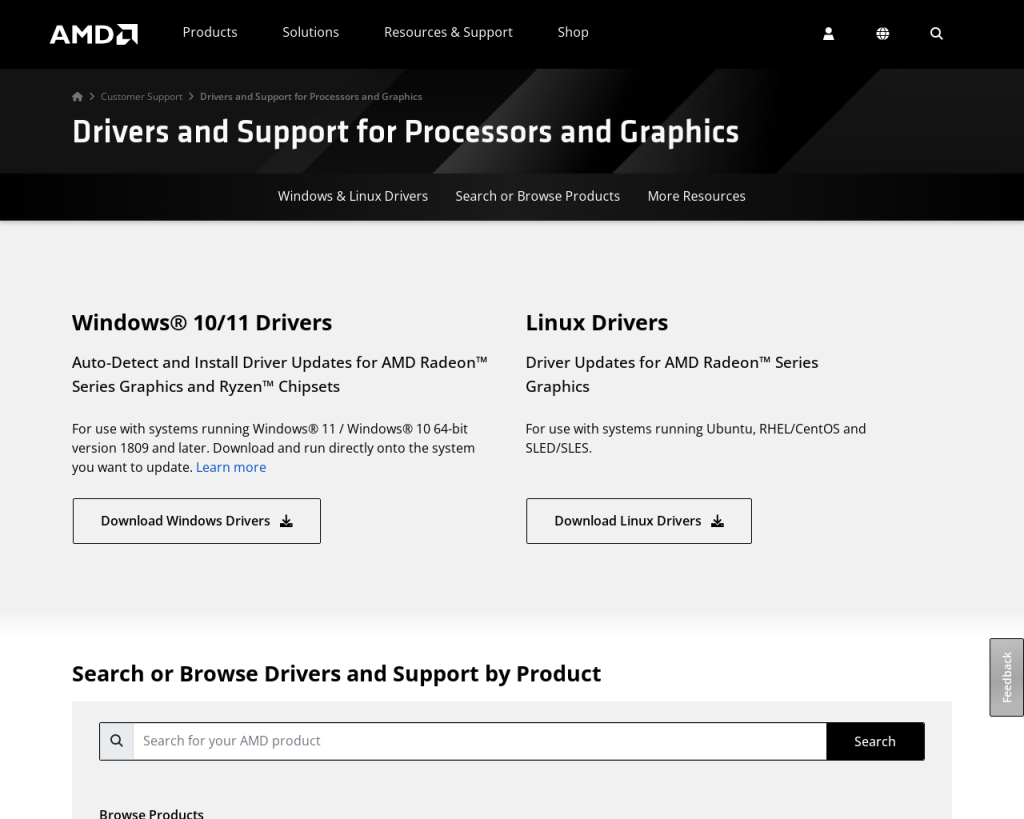
Ekran titremesinin en yaygın nedeni, eski veya uyumsuz ekran kartı sürücüleridir. Sürücünüzü güncel tutmak, donanımınızın Windows ile sorunsuz çalışmasını sağlar.
- Başlat menüsüne sağ tıklayın ve Aygıt Yöneticisi‘ni seçin.
- Görüntü Bağdaştırıcıları bölümünü genişletin ve ekran kartınıza sağ tıklayın.
- Sürücüyü Güncelleştir seçeneğine tıklayın.
- Güncel sürücüleri otomatik olarak ara seçeneğini seçin. Windows, uygun bir güncelleme bulursa otomatik olarak yükleyecektir.
- Bilgisayarınızı yeniden başlatın ve sorunun devam edip etmediğini kontrol edin.
Eğer üreticinin web sitesinden manuel olarak sürücü indirmeniz gerekiyorsa, NVIDIA veya AMD gibi resmi kaynakları kullanın.
‘fareyi hareket ettirince ekran titremesi çözüldü’ için Önerilen Çözüm
‘fareyi hareket ettirince ekran titremesi çözüldü’ sorununa daha doğrudan bir çözüm için otomatik bir araç kullanmayı düşünün. Outbyte, bu belirli hataya yol açabilen temel Windows sorunlarını güvenle tarayıp onarmak üzere tasarlanmıştır ve elle sorun gidermeye harcayacağınız zamandan tasarruf etmenizi sağlar.
Donanım Hızlandırmasını Devre Dışı Bırakın
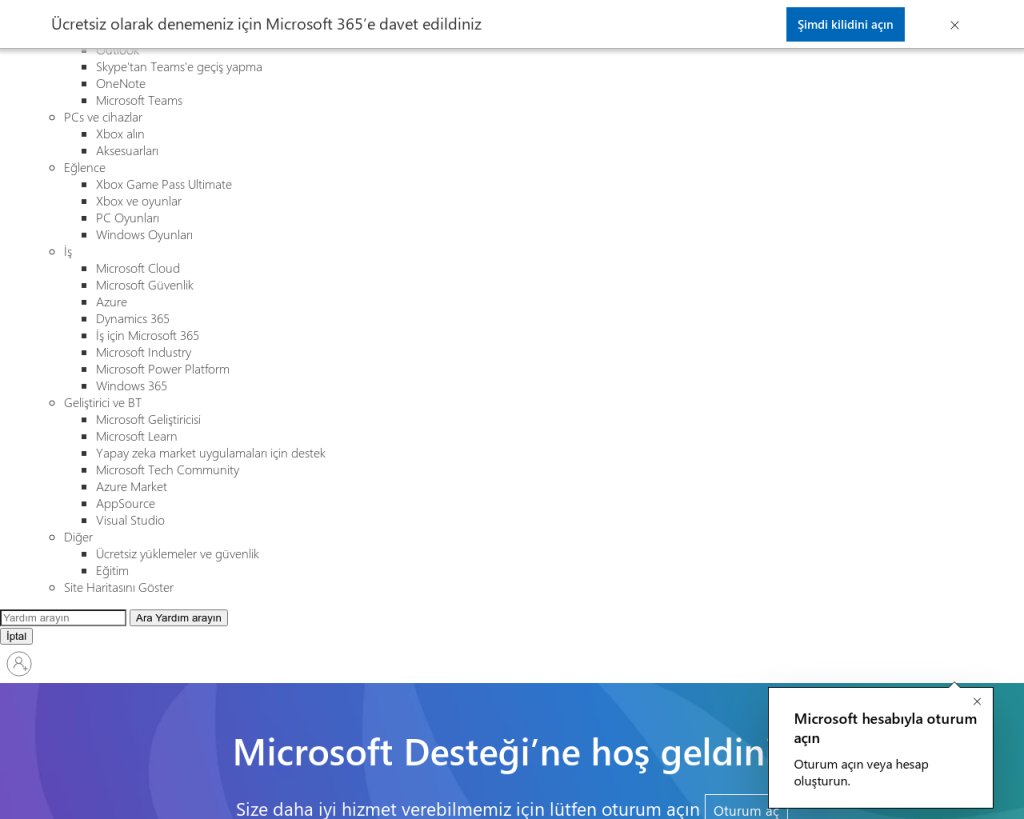
Windows’ta veya kullandığınız tarayıcı ve uygulamalarda donanım hızlandırması bazen ekran titremesine neden olabilir. Bu özelliği devre dışı bırakmak, ekranın kararlı çalışmasına yardımcı olabilir.
- Başlat menüsüne tıklayın ve Ayarlar > Sistem > Ekran yolunu izleyin.
- Gelişmiş ekran ayarları ve ardından Grafik ayarları seçeneğine tıklayın.
- “Donanım hızlandırmalı GPU zamanlaması” seçeneğini Kapat konumuna getirin.
- Bilgisayarınızı yeniden başlatın.
Ayrıca, kullandığınız tarayıcıda donanım hızlandırmayı kapatma adımlarını da uygulayabilirsiniz.
Note: Donanım hızlandırmasını devre dışı bırakmak bazı uygulamalarda performans düşüşüne neden olabilir. Eğer bu değişiklikten sonra uygulamalarınızda yavaşlama görürseniz, özelliği tekrar etkinleştirebilirsiniz.
Ekran Yenileme Hızını Kontrol Edin ve Ayarlayın
Yanlış ayarlanmış bir ekran yenileme hızı, fare hareketiyle tetiklenen titremelere yol açabilir. Doğru yenileme hızını seçmek, ekranınızın daha stabil çalışmasını sağlar.
- Başlat menüsünden Ayarlar > Sistem > Ekran bölümüne gidin.
- Gelişmiş ekran ayarlarına tıklayın.
- “Yenileme hızı” listesinden, monitörünüzün desteklediği en yüksek değeri seçin (ör. 60Hz, 75Hz veya 120Hz).
- Ayarları kaydedin ve bilgisayarınızı yeniden başlatın.
Eğer çift monitör kullanıyorsanız, her monitör için yenileme hızını ayrı ayrı kontrol edin. Çift monitörlerde ekran titremesiyle ilgili daha fazla bilgi için bu rehbere göz atabilirsiniz.
Windows Güncellemelerini Denetleyin ve Yükleyin
Sistem güncellemeleri, donanım ve yazılım uyumsuzluklarını giderebilir. Windows’un en son güncellemeleri yüklü değilse, ekran titremesi gibi beklenmedik sorunlar yaşayabilirsiniz.
- Başlat menüsünden Ayarlar > Güncelleştirme ve Güvenlik > Windows Update yolunu izleyin.
- Güncellemeleri denetle butonuna tıklayın.
- Varsa güncellemeleri yükleyin ve bilgisayarınızı yeniden başlatın.
Windows güncellemeleriyle ilgili sorunlar yaşıyorsanız, Windows Update sorunlarını giderme rehberimizi inceleyebilirsiniz.
Sistem Dosyalarını ve Kayıt Defterini Otomatik Olarak Tara
Bozuk sistem dosyaları veya hatalı kayıt defteri girdileri, ekran titremesi gibi donanımsal sorunlara yol açabilir. Bunları manuel olarak tespit etmek zordur. Güvenilir bir otomatik araç ile sisteminizi taramak, sorunun köküne hızlıca inmenizi sağlar.
- Outbyte’i indirin ve bilgisayarınıza kurun.
- Programı başlatın ve Hızlı Tarama veya Derinlemesine Tarama seçeneklerinden birini seçin.
- Tarama tamamlandığında, bulunan hataları onarın.
- Bilgisayarınızı yeniden başlatın ve ekran titremesinin giderilip giderilmediğini kontrol edin.
Outbyte, kayıt defteri hatalarını, bozuk sistem dosyalarını ve gereksiz dosyaları tespit edip onararak sistem kararlılığını artırır. Daha fazla bilgi için bozuk kayıt defteri nasıl düzeltilir makalemizi inceleyebilirsiniz.
Farklı Bir Fare veya USB Portu Deneyin
Bazen sorun, yazılımdan değil donanımdan kaynaklanabilir. Özellikle kablolu farelerde veya eski USB portlarında, fare hareketiyle ekran titremesi oluşabilir.
- Farenizi başka bir USB portuna takarak deneyin.
- Mümkünse farklı bir fare kullanarak ekranın titreyip titremediğini gözlemleyin.
- Sorun devam ediyorsa, diğer adımları uygulamaya devam edin.
Benzer şekilde, dokunmatik yüzey sorunları yaşıyorsanız, dokunmatik yüzey hareketleri çalışmıyor rehberimiz yardımcı olabilir.
Virüs ve Kötü Amaçlı Yazılım Taraması Yapın
Nadir de olsa, bazı zararlı yazılımlar ekran davranışlarını etkileyebilir. Bilgisayarınızı güncel bir antivirüs programı ile tarayarak herhangi bir tehdit olup olmadığını kontrol edin.
- Windows Defender veya tercih ettiğiniz bir antivirüs programını açın.
- Tam Tarama başlatın.
- Bulunan tehditleri temizleyin ve bilgisayarınızı yeniden başlatın.
Zararlı yazılımların nasıl çalıştığı ve nasıl kaldırılacağı hakkında daha fazla bilgi için Remcos kötü amaçlı yazılım rehberimize göz atabilirsiniz.
Sonuç ve Öneriler
Fareyi hareket ettirince ekran titremesi sorunu, genellikle ekran kartı sürücüsü, donanım hızlandırması veya sistem ayarlarından kaynaklanır. Sürücülerinizi güncel tutmak, doğru ekran yenileme hızını seçmek ve sisteminizi düzenli olarak taramak, bu tür sorunların önüne geçer. Otomatik araçlar, zaman kazandırırken karmaşık hataları da kolayca onarır. Eğer yukarıdaki adımlar sorununuzu çözmediyse, donanım arızası ihtimalini göz önünde bulundurmalısınız.
Benzer Windows hataları ve çözümleri için diğer rehberlerimize göz atabilir veya Microsoft Destek üzerinden yardım alabilirsiniz.
